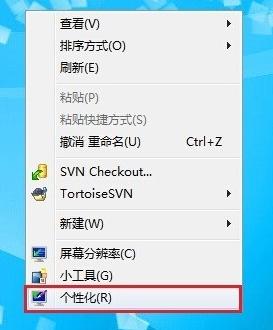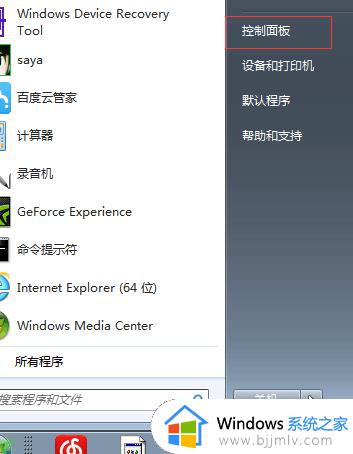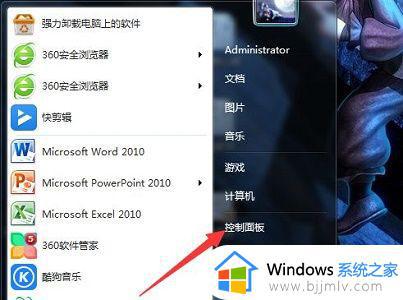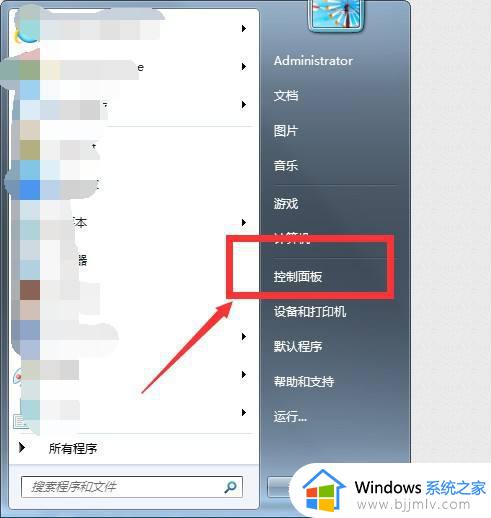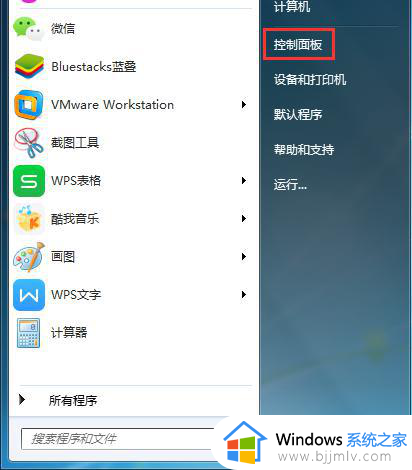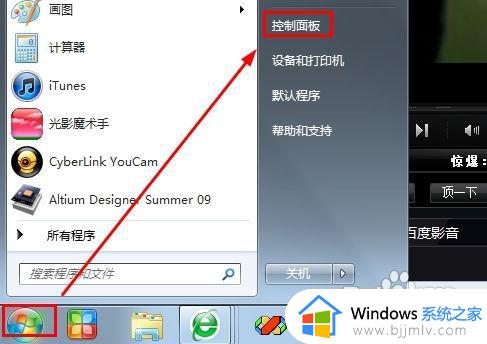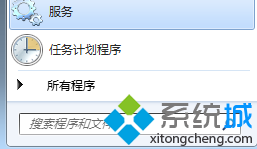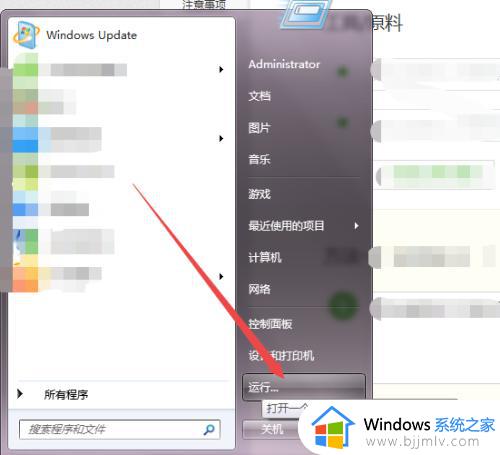win7待机时间怎么设置 win7如何设置待机时间
更新时间:2023-08-30 10:52:04作者:skai
我们使用win7操作系统的小伙伴应该都清楚,我们的win7电脑如果一段时间不操作的话就会进入待机状态,我们很多小伙伴感觉这个时间太短了,想要自己设置一下,但是却又不知道在哪里设置,那么win7待机时间怎么设置呢?接下来小编就带着大家一起来看看win7如何设置待机时间。
具体方法:
1、点击系统和安全
打开控制面板,点击系统和安全选项。

2、点击电源选项
点击页面下方的电源选项。
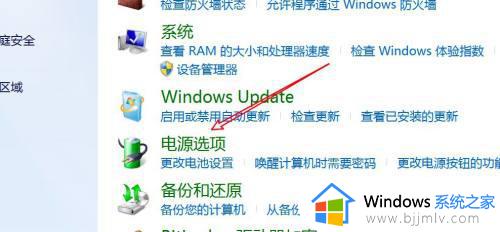
3、点击更改计划设置
点击页面下方的更改计划设置。
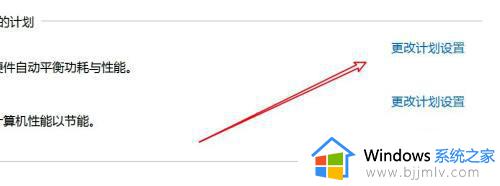
4、点击下拉框
点击进入睡眠状态下拉框。
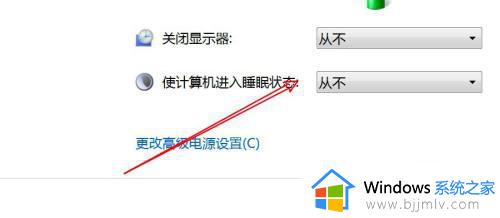
5、选择时间
从下拉选项点击选择时间即可。
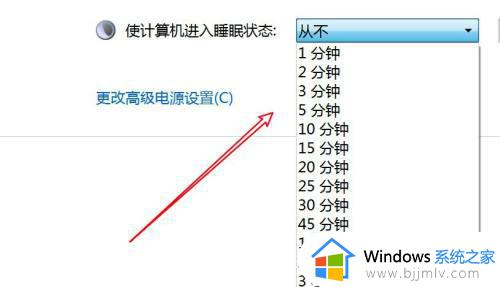
以上全部内容就是小编带给大家的win7设置待机时间方法详细内容分享啦,小伙伴们如果你们有需要的话可以参照小编的内容进行操作,希望本文可以有效的帮助到你。